Stare fotografije se s vremenom mogu oštetiti. Voda, sunčeva svjetlost ili loše skladištenje mogu uzrokovati blijeđenje, mrlje ili pukotine. Učenje kako restaurirati stare slike ključno je za očuvanje ovih uspomena.
Dobra stvar je što alati poput Photoshopa olakšavaju popravak oštećenih fotografija. Možete izoštriti mutne slike, popraviti ogrebotine i vratiti izgubljene boje. Pomoću moćnih alata Photoshopa možete učiniti da stare slike ponovno izgledaju kao nove.
Sada, prođimo kroz korake za Obnovite stare fotografije u Photoshopu!
Dio 1: Mogu li se stare fotografije restaurirati pomoću Photoshopa
Ogrebotine, mrlje i izblijedjele boje tipične su za stare fotografije. Neke imaju nabore ili poderane rubove. Druge imaju prašinu i mrlje povezane sa starenjem ili izgledaju mutno. Ove slike s vremenom postaju manje detaljne i oštrije. Mogu li se restaurirati pomoću Photoshopa?
Da, stare slike mogu se restaurirati pomoću Photoshopa. Može popraviti ogrebotine, mrlje i izblijedjele slike. Također može poboljšati i izoštriti detalje slike kako bi slika bila čitljivija. Pravilnim uređivanjem stare fotografije mogu izgledati kao nove. Ali da biste postigli dobre rezultate, morate biti strpljivi i vješti.
2. dio: Kako vratiti stare fotografije u Photoshopu
U prvom dijelu smo se bavili pitanjem može li Photoshop vratiti stare fotografije. Da, to je odgovor. Želite li znati kako sada funkcionira? Stoga ćemo vas u ovom dijelu voditi kroz proces vraćanja starih fotografija u Photoshopu.
Photoshop vam daje potpunu kontrolu nad uređivanjem. Kist za mrlje od spot-healing pomaže u brisanju manjih ogrebotina i mrlja od prašine. Klonirani pečat omogućuje vam kopiranje dijelova slike kako biste prekrili nedostajuća ili oštećena područja. Neuralni filteri olakšavaju restauraciju. Filter za restauraciju fotografija poboljšava oštrinu i detalje samo jednim klikom. Ako slika ima previše zrnatosti, filter za smanjenje šuma pomaže u zaglađivanju. Također možete koristiti filter za bojenje kako biste starim crno-bijelim fotografijama dodali prirodne boje.
Konačni rezultat bit će visokokvalitetna, obnovljena slika koja izgleda kao nova. Evo kako to možete učiniti u samo pet koraka:
Korak 1Uvoz i priprema fotografije
Prvo i najvažnije, skenirajte svoju staru fotografiju i spremite je na računalo. Nakon toga otvorite Photoshop i učitajte sliku. To će biti vaš pozadinski sloj. Zaključajte ga kako ne biste mijenjali original.
Korak 2Duplicirajte sloj i izrežite sliku
Desnom tipkom miša kliknite na sliku i odaberite Duplicirani slojOmogućuje vam uređivanje bez utjecaja na izvornu sliku. Zatim odaberite Alat za izrezivanje s alatne trake i izbrišite sve neželjene dijelove slike.
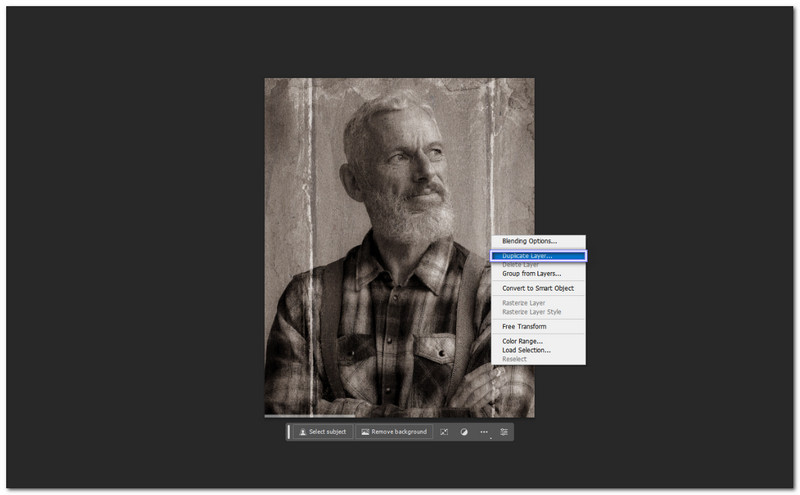
Korak 3Popravak većih šteta
Koristiti Alat za točkasto iscjeljivanje za brisanje ogrebotina, prašine i manjih tragova. Ako fotografija ima velike pukotine, upotrijebite Alat za laso za odabir čistog područja, a zatim ga kopirajte pomoću Alat za kloniranje pečata kako biste prekrili pukotinu. Možete fino podesiti veličinu kista i uzorkovati različita područja za prirodan izgled.
4. korakPrimjena filtera za poboljšanje
Ići filtar, Neuralni filtri, i onda Restauracija fotografijaFilter možete preuzeti ako je potrebno. Ovaj alat izoštrava detalje i poboljšava izblijedjele boje. Također možete prilagoditi Poboljšanje fotografije, Smanjenje ogrebotina, i Poboljšajte lice za poboljšanje jasnoće. Ako slika ima previše šuma, idite na filtar, Buka, onda Smanjiti i fino podesite postavke.
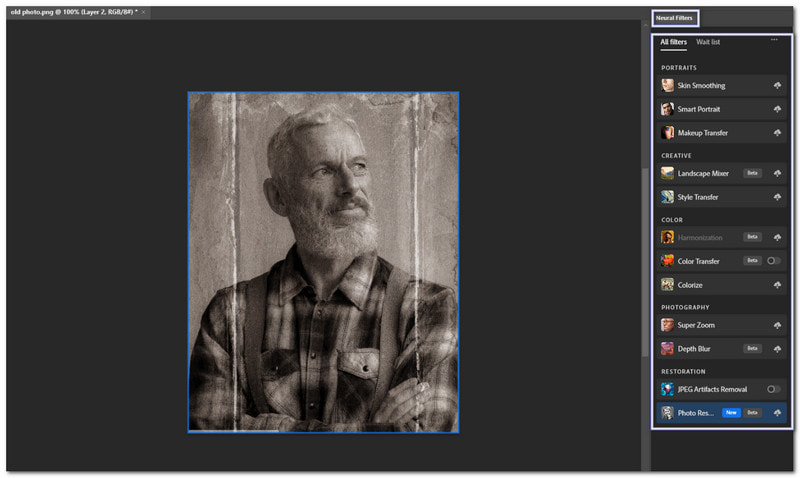
Korak 5Oboji i izvezi fotografiju
Ako je vaša slika crno-bijela, idite na filtar, Neuralni filtri, i onda BojanjeAutomatski dodaje boju. Po potrebi možete prilagoditi tonove.
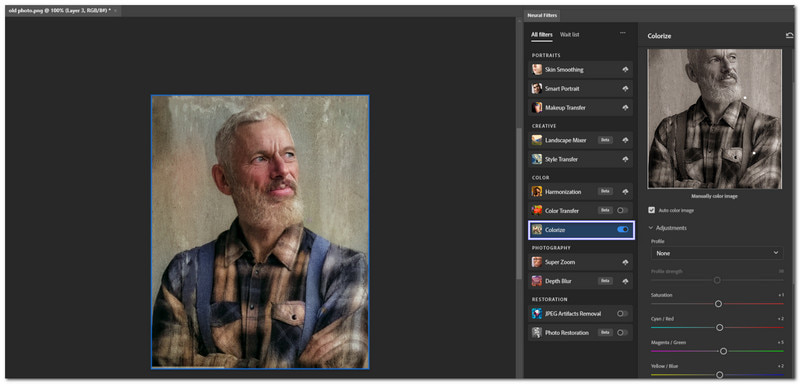
Nakon što ste zadovoljni rezultatom, spremite svoj rad tako da odete na Datoteka, Izvoz, Izvezi kao, i odaberite JPG, PNG, ili TIFFSada vaša stara fotografija opet izgleda kao nova!
Dio 3: Najbolja Photoshop alternativa za vraćanje fotografija online
Gornji vodič pokazuje kako vratiti stare fotografije u Photoshopu. Međutim, Photoshop je uglavnom namijenjen profesionalnim fotografima i dizajnerima. Početnicima ga može biti teško koristiti. Ali ne brinite; možete koristiti Photoshop alternativu za vraćanje starih fotografija online. Ovdje preporučujemo AVAide Image Upscaler tebi.
Pomoću moćne AI tehnologije za restauraciju fotografija, možete bez napora popraviti i poboljšati svoje stare, oštećene, izblijedjele ili izgrebane slike u sekundama. Uklanja šum, popravlja zamućenost i izoštrava detalje. Najbolje funkcionira na slikama ljudi, proizvoda, životinja, automobila i grafike. Štoviše, omogućuje vam povećanje slika do 8× bez gubitka kvalitete. Osim toga, sigurno je i ne dodaje vodene žigove na vašu obnovljenu staru fotografiju. Jeste li uzbuđeni što ćete je isprobati? Ako jeste, pogledajte korake u nastavku!
Korak 1Otvorite web preglednik i idite na AVAide Image Upscaler. Nakon što ste na početnoj stranici, kliknite Odaberite fotografiju gumb. Otvorit će se vaša mapa s datotekama. Odaberite staru fotografiju koju želite vratiti. Također možete vratiti više starih slika odjednom klikom na Prenesite slike u serijama.
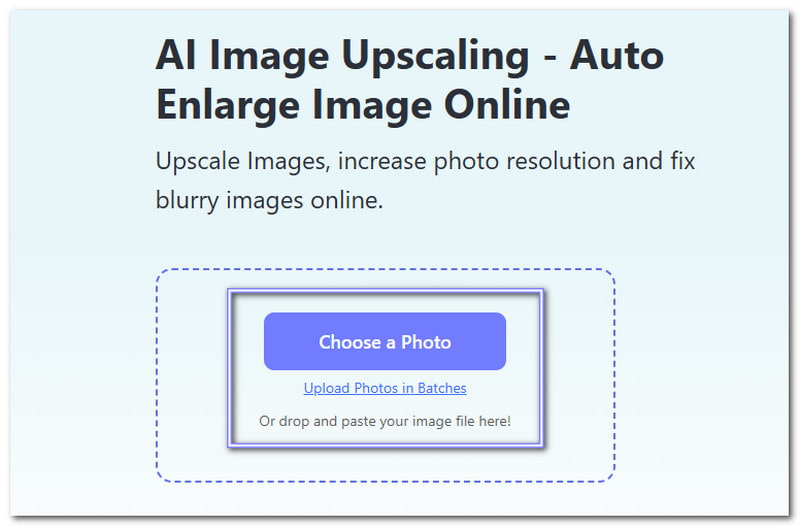
Korak 2Nakon prijenosa, alat će automatski povećati veličinu vaše fotografije za 2×Možete odabrati 4×, 6×, ili 8× ako želite bolju kvalitetu. Što je viša razina, slika će biti jasnija.
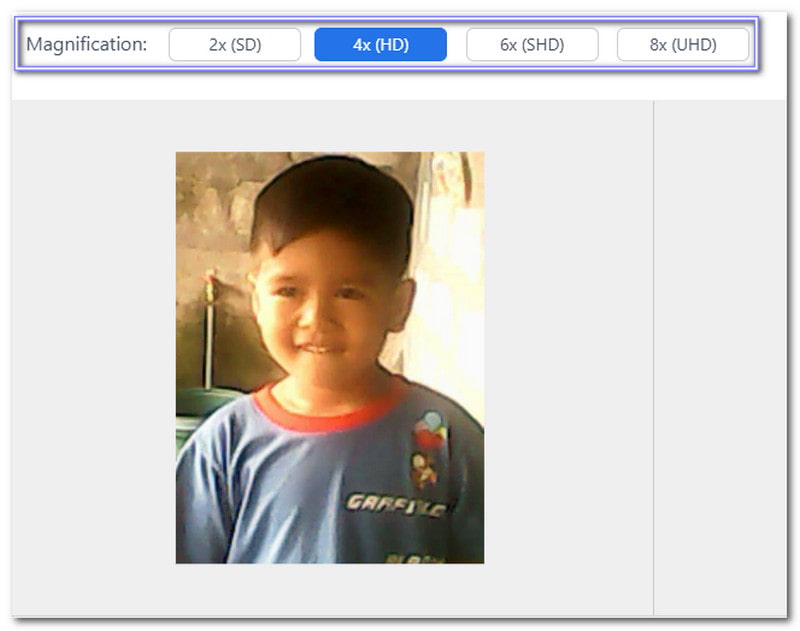
Korak 3Provjerite pregled obnovljene fotografije. Zadržite pokazivač iznad slike da biste vidjeli detalje. Pogledajte koliko se poboljšala. Zamućeni dijelovi sada izgledaju oštro. Izblijedjeli detalji su jasniji. Boje izgledaju življe. Razlika je ogromna u usporedbi sa starom fotografijom. Ako trebate više promjena, ponovno prilagodite razinu povećanja skale.
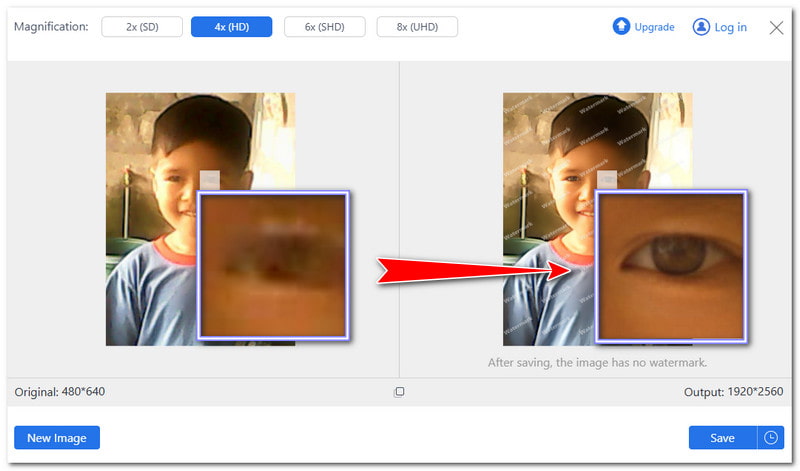
4. korakAko ste zadovoljni promjenama, kliknite na Uštedjeti gumb u donjem desnom kutu. Obnovljena fotografija bit će preuzeta na vaš uređaj bez vodenog žiga. Ako želite raditi na drugoj slici, kliknite Nova slika ponovno početi.
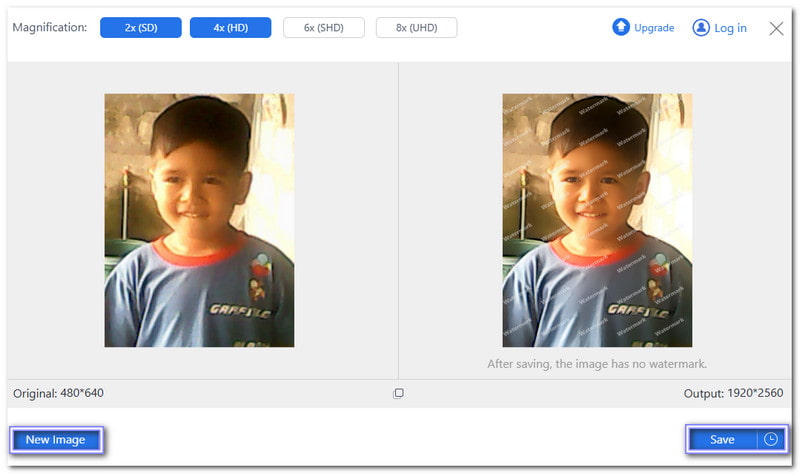
Sada vaša stara fotografija izgleda puno bolje. AVAide Image Upscaler omogućuje restauracija starih fotografija Jednostavno i brzo. S nekoliko klikova, poboljšava izblijedjela područja, izoštrava rubove i uklanja zamućenje. Napredne vještine uređivanja nisu potrebne. Pomoću ovog alata možete oživjeti svoje neprocjenjive uspomene u nekoliko sekundi!
U zaključku, vraćanje starih fotografija u Photoshopu je odličan način za vraćanje posebnih uspomena. Pomaže u popravljanju izblijedjelih boja, uklanjanju ogrebotina i ponovnom osvjetljavanju starih slika. Gore smo podijelili detaljne upute kako to učiniti i ne možemo poreći činjenicu da zahtijeva puno vremena i truda jer je sve ručno.
Srećom, njegova alternativa, AVAide Image Upscaler, obavlja sve poslove restauracije starih fotografija umjesto vas. Još jedna fantastična stvar je što je besplatan za korištenje, za razliku od Photoshopa, za čije korištenje je potrebna pretplata. Isprobajte ga odmah, oživite svoje stare fotografije i učinite ih kao nove!

Naša AI tehnologija automatski će poboljšati kvalitetu vaših slika, ukloniti šum i popraviti mutne slike na mreži.
OBRADI SADAUređivanje fotografija
- AI sredstvo za skidanje odjeće
- Uklonite mozaik sa slike
- AI Image Upscaler
- Vrhunski GIF
- Ukloni Instagram vodeni žig
- Promjena rezolucije fotografija na iPhoneu/Androidu
- Uredi fotografiju vozačke dozvole
- Pretvori fotografije iz niske u visoku rezoluciju
- Poboljšajte kvalitetu slike
- Besplatni Photo Enhancer
- Ukloni autorska prava s fotografije




